Memória do Google Chrome e modos de economia de energia disponíveis para todos
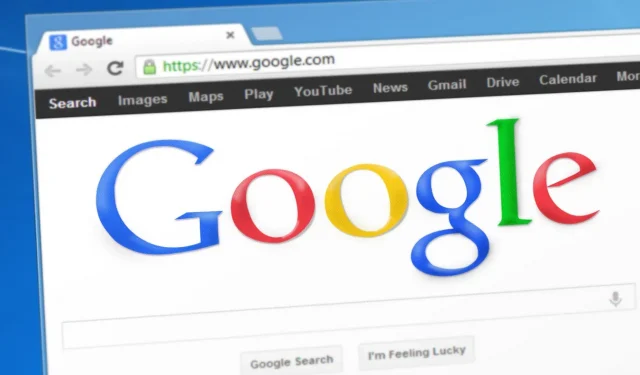
O Google Chrome dá as boas-vindas oficialmente aos modos de economia de memória e energia. Seu computador deve estar menos ocupado diariamente.
Nos 14 anos desde o lançamento do Google Chrome no mercado, o navegador da gigante americana tornou-se um grande consumidor de recursos. Versão após versão, a memória e a bateria dos aparelhos eram cada vez mais usadas, sem nenhum desejo real de otimização, ao que parece. Hoje, Mountain View está finalmente fazendo o possível para reduzir a carga em seu computador. Com o lançamento do Chrome 110 para Windows, macOS e Chrome OS, a empresa está introduzindo modos de economia de energia e memória .
Google Chrome dá as boas-vindas oficialmente aos modos de economia de energia e memória
Ambos os recursos, anunciados pelo Google em dezembro passado, estão ativados por padrão. Você pode desativá-los na seção “Desempenho” das configurações do Chrome.
O Memory Saver congela guias inativas para liberar RAM para outras páginas e aplicativos. Ao clicar em uma guia congelada, você pode continuar exatamente de onde parou. Conforme esclarece o Android Police, o ícone em forma de velocímetro mostra que a guia estava inativa e agora está ativa. É possível colocar determinados sites em exceção com a opção “Sempre manter esses sites ativos”. Segundo o Google, esse recurso pode limitar o uso de memória em até 30%. E se não, você pode simplesmente fechar as abas que não usa!
Seu computador deve estar menos ocupado diariamente
Por outro lado, a economia de energia pode começar a limitar a atividade em segundo plano, as taxas de atualização de vídeo e outros efeitos de animação quando você estiver usando o Chrome em seu laptop e o nível da bateria cair abaixo de 20%. Você também pode definir a função para funcionar assim que desconectar o carregador, o que aumentará sua eficácia. Quando a economia de energia estiver habilitada, você verá um ícone de folha ao lado da barra de endereços e essencialmente menos recursos visuais na guia ativa.



Deixe um comentário